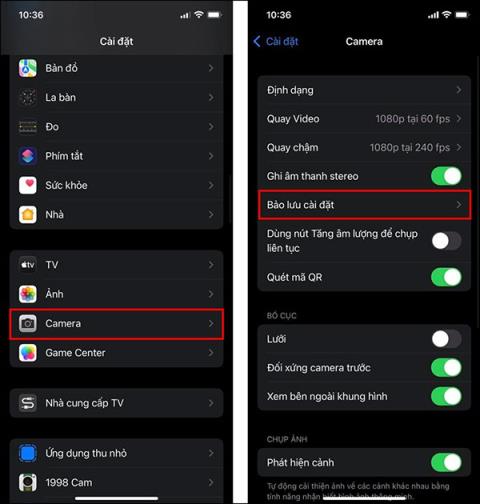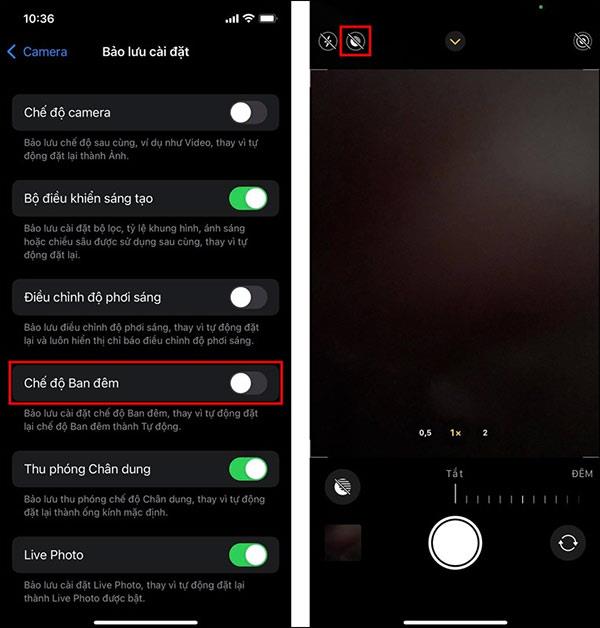Η νυχτερινή λειτουργία στο iPhone κατά τη λήψη φωτογραφιών βοηθά την εικόνα να έχει περισσότερο φως όταν τραβάτε φωτογραφίες τη νύχτα ή σε μέρη με κακές συνθήκες φωτισμού, κάνοντας έτσι το θέμα ή το αντικείμενο πιο καθαρό, μέσω της Αύξησης της έκθεσης της κάμερας. Και στο iOS 15, οι χρήστες μπορούν να απενεργοποιήσουν αυτήν τη νυχτερινή λειτουργία, έτσι ώστε αυτή η λειτουργία να μην ενεργοποιείται αυτόματα κατά τη λήψη φωτογραφιών, επηρεάζοντας την ποιότητα της εικόνας όταν δεν χρειάζεται να τη χρησιμοποιήσετε. Το παρακάτω άρθρο θα καθοδηγήσει τους αναγνώστες να απενεργοποιήσουν τη νυχτερινή λειτουργία στο iPhone.
Οδηγίες για την απενεργοποίηση της νυχτερινής λειτουργίας στο iPhone
Βήμα 1:
Στη διεπαφή iPhone, κάντε κλικ στις Ρυθμίσεις και, στη συνέχεια, επιλέξτε Κάμερα για να προσαρμόσετε τις ρυθμίσεις για τη λειτουργία φωτογραφίας στη συσκευή.
Στη συνέχεια, σε αυτήν τη διεπαφή επιλογών, βρείτε την ενότητα Αποθήκευση ρυθμίσεων .

Βήμα 2:
Με τη μετάβαση στη νέα διεπαφή, οι χρήστες θα δουν τις επιλογές εγκατάστασης. Κοιτάξτε κάτω, απενεργοποιήστε τη Νυχτερινή λειτουργία και τελειώσατε. Όταν ανοίγετε την εφαρμογή Κάμερα, η λειτουργία Νυχτερινής λειτουργίας δεν θα ενεργοποιηθεί αυτόματα για εσάς.
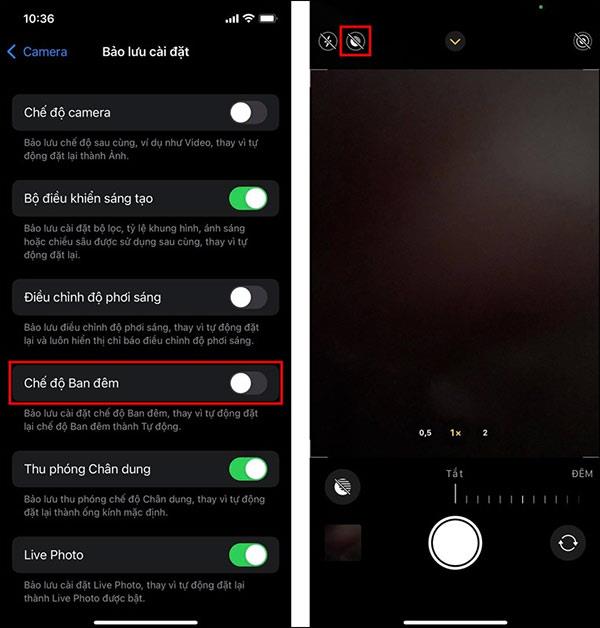
Αφού ο χρήστης σβήσει το φως, κατά τη λήψη φωτογραφιών στο iPhone δεν θα υπάρχει πλέον αυτόματο φως. Εάν θέλετε να χρησιμοποιήσετε το φως κατά τη λήψη φωτογραφιών στο iPhone σας, κάντε κλικ στο εικονίδιο φωτός.